
Obsah:
- Krok 1: Materiály a nástroje
- Krok 2: Odstráňte puzdro PowerMate
- Krok 3: Zostavte dosku snímača s puzdrom snímača KnobSlider
- Krok 4: Zostavte motory s krytmi motora
- Krok 5: Pripojte skrine motora
- Krok 6: Kombinácia telies motora a tela snímača
- Krok 7: Pridajte ozubené koleso a rozvodový remeň
- Krok 8: Zapojenie/softvér
- Autor John Day [email protected].
- Public 2024-01-30 12:00.
- Naposledy zmenené 2025-01-23 15:06.
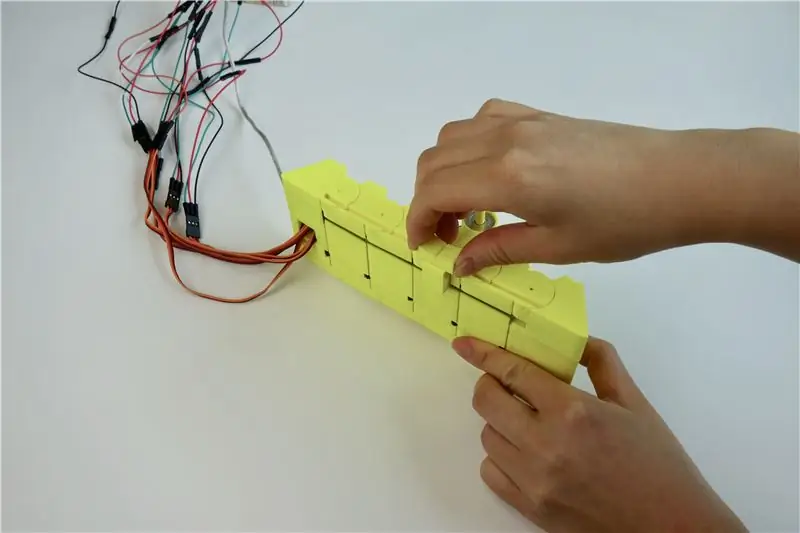

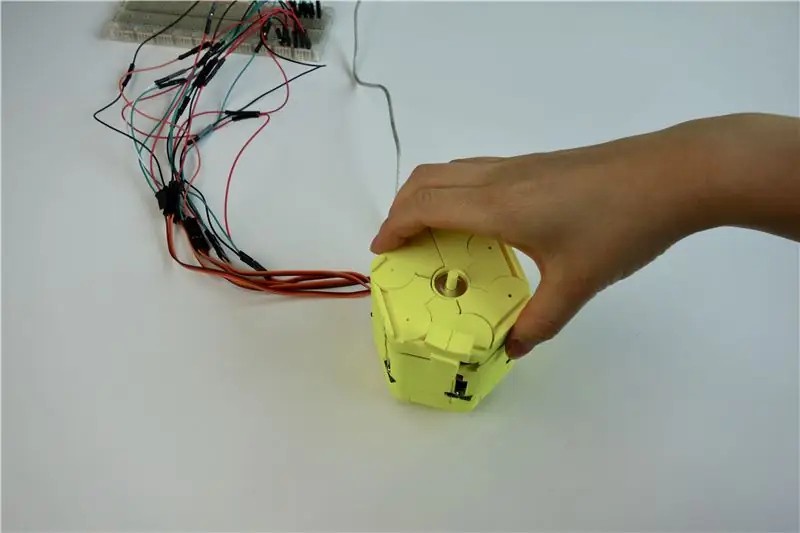
KnobSlider je zariadenie na zmenu tvaru, ktoré prepína medzi gombíkom a posuvníkom. Umožňuje tri rôzne interakcie (posúvanie, klikanie a otáčanie) na jednom zariadení. Pôvodne bol navrhnutý pre profesionálnych používateľov, ako sú zvukoví inžinieri, ktorí používajú veľa posuvníkov a číselníkov. KnobSlider si kladie za cieľ priniesť flexibilitu rozhrania a zároveň udržať obratnosť používateľov s fyzickými zariadeniami, a nie používať ploché dotykové obrazovky so slabou hmatovou odozvou. KnobSlider umožňuje mobilné ovládanie bez očí.
Toto zariadenie bude predstavené na konferencii CHI 2018. Môžete si prečítať náš študijný dokument o zariadení. Túto prácu vykonávajú Hyunyoung Kim, Céline Coutrix a Anne Roudaut.
Krok 1: Materiály a nástroje

Materiály
- 3D tlačené kúsky KnobSlider (stiahnuteľné na Thingiverse.com)
- servomotory sg90 X 5
- PowerMate USB
- 5 mm diera 20 zubov napínacia kladka rozvodového remeňa X 2
- Napínacia kladka GT 3 mm 2 X 2
- Rozvodový remeň GT2 (dlhší ako 30 cm)
- Kladka rozvodového remeňa GT2, 20 zubov, diera 5 mm X1
- 5V DC generátor
- Arduino UNO
- (voliteľné) 25 x 8 x 1 mm neodymový magnet X2 ~ 4
Nástroje
- Rezačka
- Kliešte s dlhým nosom (na otváranie a zatváranie matíc)
- Buď zverák na stôl a kladivo, alebo spájkovacie nástroje (v závislosti od toho, čo sa rozhodnete urobiť. Rozhodnutie nájdete v 2. kroku.)
- Malý krížový skrutkovač. Dobrá je asi 3 mm.
- Okamžité lepidlo
- (voliteľné) Silikónový sprej
- (voliteľné) Brúsny papier a ihlový pilník
Krok 2: Odstráňte puzdro PowerMate




- (Obrázok 1) Otvorte kryt PowerMate a odstráňte špongiu. Otvorte maticu, ktorá drží snímač snímača, pomocou dlhého nosa.
- (Obrázok 2) Potom odstráňte silikónové dno pomocou ostrej frézy. Spodok a kovové telo sú lepené, takže je potrebné lepidlo dôkladne odstrihnúť.
-
(Obrázok 3) Vyberte dosku plošných spojov z kovového tela. Na to máte dva alternatívne spôsoby:
- Pri zveráku upevnite kovové telo hore dnom. Vnútorné/horné kovové telo (ktoré držalo kodér pomocou matice) klesá a vonkajšie/spodné telo (ktoré bolo spojené so silikónovým dnom) je pripevnené k zveráku. Opatrne vyberte dosku plošných spojov z vnútorného kovového telesa, pričom neprerušujte drôtové spoje. Dbajte na to, aby ste do PCB nenarazili pri zatĺkaní vnútorného kovového telesa, napr. Opravte dosku plošných spojov škótskou páskou. Vnútorné telo zasiahnite kladivom, ktoré ho oddelí od vonkajšieho tela. Musíte do toho s dôverou zasiahnuť. Ak to trafíte slabo, nerozdelia sa.
- Ak chcete radšej používať spájkovacie nástroje, môžete kábel USB odstrihnúť v blízkosti kovového tela a vodiče spájkovať s plošnými spojmi. Uistite sa, že ste ich zapojili správne (ako na obrázku 4).
Krok 3: Zostavte dosku snímača s puzdrom snímača KnobSlider




- (Obrázok 1) Vložte PCB snímača do skrinky snímača KnobSlider (sensor_body_cover.stl).
- (Obrázok 2) Zatvorte puzdro pôvodným silikónovým dnom. Nie je potrebné ho lepiť. Zostane tam bez lepidla.
- (Obrázok 3) Keď je kolík vedľa snímača správne umiestnený, vložte podložku a maticu a upevnite snímač.
- (Obrázok 4) Nasaďte os snímača (sensor_axis_1.stl) na kodér.
Krok 4: Zostavte motory s krytmi motora



-
(Obrázok 1, 2) (Voliteľné) Vezmite 3-1 kus (číslo je vyryté na puzdre), vložte jeden alebo dva magnety. d Zatvorte 3-1 s 2-1.
- (Obrázok 3, ignorujte motor na obrázku) (Voliteľné) Vezmite 3-6 a vložte jeden alebo dva magnety do otvoru. Po zatvorení KnobSlider sa stretnú ploché tváre 3-6 a 3-1. Magnety pomôžu zariadeniu pevne sa zavrieť. Uistite sa, že magnety v oboch prípadoch priťahujú, nie odpudzujú.
- (Obrázok 4, 5, 6) Zaskrutkujte jednu skrutku motora do čiastočného otvoru 3-6. Uľahčuje vám montáž. Prevlečte vodiče motora cez dlhý úzky otvor (konvexná strana puzdra)
- (Obrázok 7) Vložte telo motora do puzdra. Môže to byť tesné, závisí to od motora a 3D tlačiarne, ktoré ste použili. Odporúčam vám najskôr vytlačiť jedno puzdro a vyskúšať, či vám motor dobre sedí. Odstránil som nálepku, aby bolo trochu viac miesta.
- (Obrázok 8) Použite obe skrutky motora, upevnite 3-6, motor, 2-6 dohromady. Zopakujte montáž motorov s kuframi. Zostávajúce štyri motory použijete a puzdro 3-2, 2-2, 3-3, 2-3, 3-4, 2-4, 3-5, 2-5. Keď skončíte, mali by ste mať 6 dielov.
Krok 5: Pripojte skrine motora

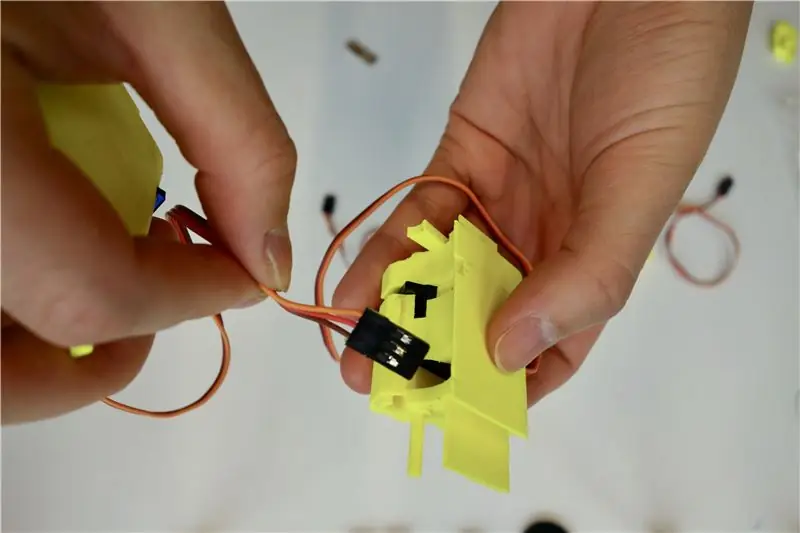


- Obrázok 1) Na obrázku by ste mali mať 6 kusov
- Obr. 2, 3, 4) Vezmite 3-6 a zapojte drôt 3-5. Konvex 3-6 konkávnych 3-5 by sa mal stretnúť.
- Obr. 5) Vložte motorovú ruku do polohy 1-6
- Obr. 6) Vložte 1-6 na spodok 2-6 a 2-5.
- Obr. 7) Opakujte kroky (2)-(4), kým nenasadíte 1-2 1-2-1 a všetky káble vychádzajú z 3-1 ako na obrázku.
Krok 6: Kombinácia telies motora a tela snímača



- Obr. 1) Vložte krúžok 3-3 na os senzora. 3-N kusy idú hore a 1-N kusy idú nižšie, ako na obrázku
- Obr. 2) Pridajte os snímača so zubami (kryt potenciometra 2.stl)
- Obr. 3) Pridajte remenicu rozvodového remeňa GT2 s 20 zubovými dierami 5 mm. Zuby idú nižšie.
Krok 7: Pridajte ozubené koleso a rozvodový remeň




- (voliteľné) Hromadu použite na vyhladenie povrchov, po ktorých sa bude posúvať kurzor posúvača. Pridajte kremíkový sprej.
- Obr. 1) Nasaďte ozubené koleso na čapy 3-1 a 3-6. Nasaďte ozubené koleso bez zubov na čap 3-2 a 3-5.
- Obr. 2) Ozubený remeň preveďte. Zuby rozvodového remeňa sa dotýkajú ozubených kolies a plochá časť rozvodového remeňa sa dotýka ozubených kolies bez zubov. Pridajte dolnú časť kurzora (kurzor 1.stl). Vložte jeden koniec rozvodového remeňa do kurzora. Naplňte iba polovicu. Opatrne zmerajte potrebnú dĺžku rozvodového remeňa miernym napnutím remeňa. Rozrežte rozvodový remeň s malým okrajom a zastrihnutý koniec dajte do kurzora. Posuňte kurzor a uistite sa, že je dĺžka dobrá. Nalepte rozvodový remeň na kurzor.
- Obr. 3) Prevodové koleso zakryte 4-N kusmi.
- Obr. 4) Pridajte hornú časť kurzora (kurzor 2.stl)
Krok 8: Zapojenie/softvér
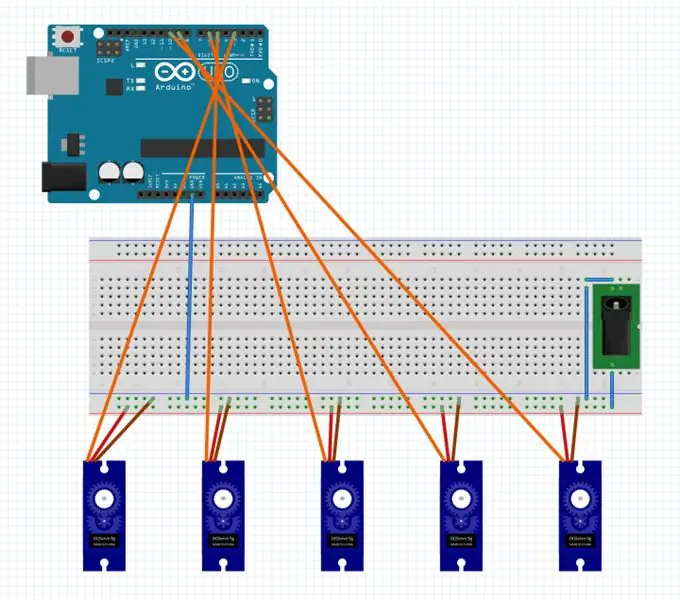
- Obrázok 1) Pripojte motory, Arduino a napájanie 5 V DC ako na obrázku. Motor v 3-2 by mal byť pripojený k Arduino D3, motor v 3-3 je pripojený k Arduino D5, 3-4 až D6, 3-5 až D9, 3-6 až D10. Sú to kolíky PWM. Nahrávam súbor KnobSlider.fzz v prípade, že chcete zmeniť schému.
- Nahrajte si StandardFirmata na Arduino (softvér Arduino> Súbor> Príklady> Firmata> StandardFirmata)
- Stiahnite si USB Powermate manager na webovú stránku Griffin. Vyberte správny softvér pre svoj operačný systém a nainštalujte ho.
- Mapujte udalosť tlačidla na zariadení na udalosť kliknutia myšou. Mapujte otáčanie zariadenia na čokoľvek, čo chcete.
- Stiahnite si KnobSliderControl.zip a rozbaľte ho kdekoľvek sa vám páči. Otvorte súbor.pde pomocou spracovania. Ako vidíte v kóde, v tomto kóde sú riadené uhly servomotorov. Budete musieť zmeniť hodnoty uhlov, aby ste sa uistili, že sa KnobSlider správne zatvára a otvára, bez toho, aby boli motory opotrebované. Pravdepodobne budete musieť znova otvoriť vrstvy N-1 a nastaviť uhly ramien.
- To je všetko! Dúfam, že sa s ním budete radi hrať!
Odporúča:
Ako: Inštalácia Raspberry PI 4 bezhlavého (VNC) s obrazovým procesorom Rpi a obrázkami: 7 krokov (s obrázkami)

Ako na to: Inštalácia Raspberry PI 4 bez hlavy (VNC) s obrázkom Rpi a obrázkami: Plánujem použiť tento nástroj Rapsberry PI v mnohých zábavných projektoch späť na mojom blogu. Neváhajte sa na to pozrieť. Chcel som sa vrátiť k používaniu svojho Raspberry PI, ale na novom mieste som nemal klávesnicu ani myš. Chvíľu to bolo, odkedy som nastavil Raspberry
Počítadlo krokov - mikro: bit: 12 krokov (s obrázkami)

Počítadlo krokov - mikro: bit: Tento projekt bude počítadlom krokov. Na meranie našich krokov použijeme senzor akcelerometra, ktorý je vstavaný v Micro: Bit. Zakaždým, keď sa Micro: Bit zatrasie, pridáme k počtu 2 a zobrazíme ho na obrazovke
Bolt - Nočné hodiny pre bezdrôtové nabíjanie DIY (6 krokov): 6 krokov (s obrázkami)

Bolt - Nočné hodiny bezdrôtového nabíjania DIY (6 krokov): Indukčné nabíjanie (tiež známe ako bezdrôtové nabíjanie alebo bezdrôtové nabíjanie) je typ bezdrôtového prenosu energie. Na prenos elektriny do prenosných zariadení používa elektromagnetickú indukciu. Najbežnejšou aplikáciou je bezdrôtové nabíjanie Qi
Ako rozobrať počítač pomocou jednoduchých krokov a fotografií: 13 krokov (s obrázkami)

Ako rozobrať počítač jednoduchými krokmi a obrázkami: Toto je návod, ako rozobrať počítač. Väčšina základných komponentov je modulárna a dá sa ľahko odstrániť. Je však dôležité, aby ste o tom boli organizovaní. Pomôže to zabrániť strate súčiastok a tiež pri opätovnej montáži
Prenosná reklama sa stane lacným už za 10 krokov !!: 13 krokov (s obrázkami)

Prenosná inzercia na znamení lacné za pouhých 10 krokov !!: Vyrobte si svoj vlastný, lacný a prenosný reklamný nápis. S týmto znakom môžete zobraziť svoju správu alebo logo kdekoľvek komukoľvek z celého mesta. Tento pokyn je reakciou na/zlepšenie/zmenu: https://www.instructables.com/id/Low-Cost-Illuminated-
